
Sommario:
- Autore John Day [email protected].
- Public 2024-01-30 10:01.
- Ultima modifica 2025-01-23 14:49.

Recentemente ho avuto modo di utilizzare l'atmegas 40 DIP per controllare i sistemi industriali perché questo tipo di microcontrollore fornisce molti I/O analogici o digitali quindi non hai bisogno di espansori.
L'atmegas32/644p/1284p include un modo per scaricare lo schizzo che crei chiamato "JTAG" (vedi
en.wikipedia.org/wiki/JTAG per ulteriori spiegazioni). Se usi Arduino IDE o LDmicro (IEC 61-131) gli sketch vengono scaricati dalla porta SPI e i pin JTAG (4 pin: PC2(D18) PC3(D19) PC4(D20) PC5(D21) non sono disponibili per nulla Quindi devi disabilitare JTAG nel tuo programma.
Con arduino IDE devi solo aggiungere 3 righe di codice nella sezione di configurazione in questo modo:
uint8_t tmp = 1<< JTD;
MCUCR = tmp;
MCUCR = tmp;
Il metodo della doppia linea MCUCR.
Con LDmicro non sono riuscito a fare nulla.
Per evitare questi problemi, ho avviato il bootload dopo la manipolazione del registro MCUCR il mio atmegas con Arduino IDE sotto Mightycore. Un modo per bruciare i fusibili con un JTAG disabilitato.
Passaggio 1: il calcolo del fusibile del circuito 40DIP:
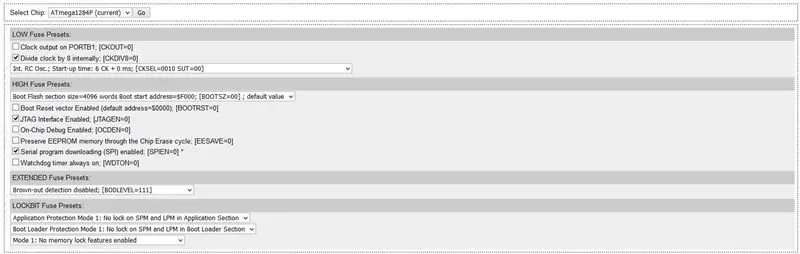
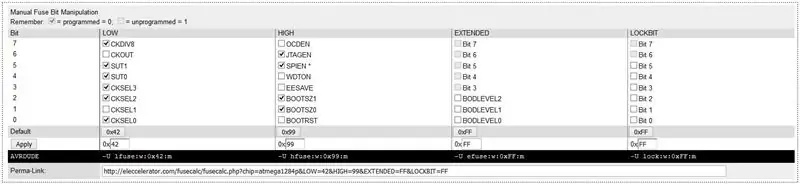
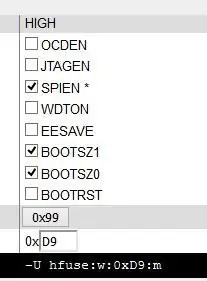
Vai al sito web:
eleccelerator.com/fusecalc/fusecalc.php?chi…
Scegli il circuito corretto (atmega1284p nel mio esempio ma allo stesso modo con altri 40 DIP atmegas) e guarda "U hfuse:w:0x99:m" e deseleziona JTAGEN in modo che dia "U hfuse:w:0xD9:m". Tieni a mente il valore 0xD9.
Passaggio 2: ricerca del file Boards.txt nella directory Mightycore:
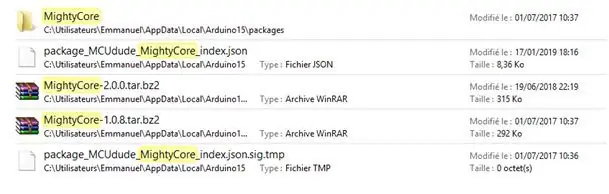
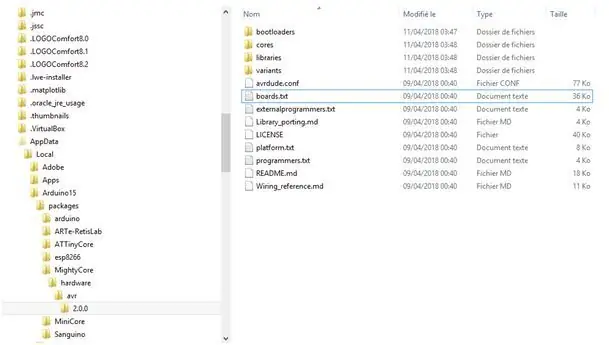
Sul tuo PC cerca nella directory Mightycore. Per me in C:\user\myself\AppData\Local\Arduino15\packages\Mightycore\Harware\avr\2.0.0\boards.txt.
Passaggio 3: modifica Boards.txt e Bootload con Mightycore:
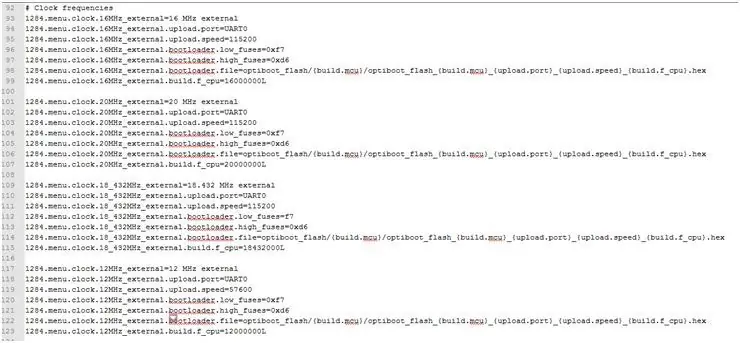
Dai un'occhiata al blocco della frequenza di clock dell'atmega1284p con Notepad++.
Modifica ogni fusibile alto come "1284.menu.clock.16MHz_external.bootloader.high_fuses=0xd6" in "1284.menu.clock.16MHz_external.bootloader.high_fuses=0xd9" (0xd9 il valore precedente che dovevi ricordare). Salvalo.
Quindi devi solo seguire il metodo di bootload fornito in
www.instructables.com/id/Arduino-18x-Clone…
Questo è tutto.
Fase 4: Conclusione:
Ora guadagni 4 I/O e non devi fare alcuna manipolazione del registro nei tuoi schizzi. Puoi anche tornare indietro e abilitare JTAGEN e riavviare ancora una volta.
Grazie a tutti i tutorial interessanti sul web che mi hanno fornito alcune chiavi per riuscire in questo progetto.
Consigliato:
Come disabilitare la correzione automatica per una sola parola (iOS): 3 passaggi

Come disabilitare la correzione automatica per una sola parola (iOS): a volte la correzione automatica potrebbe correggere qualcosa che non vuoi correggere, ad es. le abbreviazioni di testo iniziano a diventare tutte maiuscole (imo correggendo a IMO, per esempio). Ecco come forzarlo a interrompere la correzione di una parola o una frase, senza disabilitare aut
Disabilitare il segnale acustico di avvio di PS4: 6 passaggi

Disattiva il segnale acustico di avvio di PS4: 23:00. La famiglia dorme, avvii la PS4 in un appartamento totalmente silenzioso. BEEEEP fa. Immagina cosa succede. Sbarazziamoci di questo
Disabilitare il microfono Alexa su Amazon Fire Stick TV Remote: 5 passaggi

Disabilita il microfono Alexa sul telecomando della TV Amazon Fire Stick: Problema: Amazon non fornisce una soluzione reale per disabilitare il microfono sul telecomando Fire Stick. Alcuni affermano che registra solo mentre si preme il pulsante Alexa, tuttavia, questo non è chiaramente vero. Controlla le impostazioni del tuo dispositivo sul tuo account Amazon per un elenco di
Come disabilitare UAC (controllo dell'account utente): 5 passaggi

Come disabilitare l'UAC (Controllo dell'account utente): mi stanco dello stupido UAC che compare sempre e mi dice "Windows ha bisogno della tua autorizzazione per continuare." So che è lì per proteggerti da modifiche non autorizzate al tuo computer, ma ritengo che il mio computer sia abbastanza protetto
Come controllare le specifiche del computer prima di acquistare giochi/software: 6 passaggi

Come controllare le specifiche del computer prima di acquistare giochi/software.: Questa guida copre ciò che richiedono tutti i giochi/software. Questa guida ti mostra come verificare se il tuo computer può eseguire e installare un cd o dvd che hai inserito nel tuo computer. Puoi anche controllare questo http://cyri.systemrequirementslab.com/srtest/ (dall'utente Kweeni
